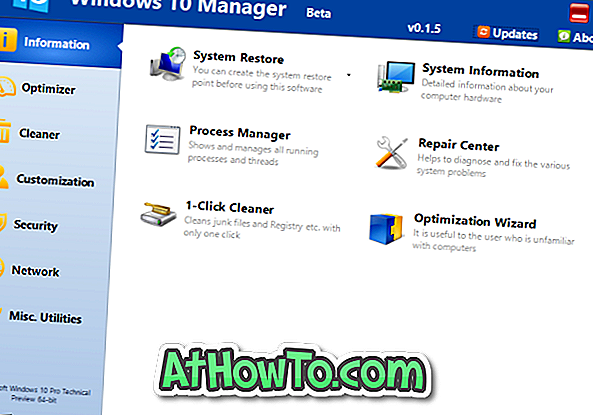Často kladená otázka je „Ako zmeniť kód Product Key v operačnom systéme Windows 8 / 8.1?“ Používateľ môže chcieť zmeniť kľúč Product Key systému Windows 8 / 8.1 alebo licenčný kľúč produktu z niekoľkých dôvodov.
Možno budete chcieť použiť iný kód Product Key, alebo budete chcieť aktivovať novo nainštalovaný systém Windows 8 / 8.1 nahradením všeobecného kľúča použitého pri inštalácii systému Windows s pôvodným kódom Product Key.

Tip: Windows 7 a Windows 8 / 8.1 je možné preinštalovať bez kódu Product Key za predpokladu, že bola aktivovaná vaša existujúca inštalácia Windows 7/8 / 8.1.
Či už chcete nahradiť všeobecný kód Product Key pôvodným kódom Product Key alebo chcete zmeniť svoj existujúci kľúč s iným kódom, zmena kódu Product Key v systéme Windows 8 / 8.1 je pomerne jednoduchá a nezaberie veľa času.
Ak chcete zmeniť kód Product Key v systéme Windows 8 / 8.1, postupujte podľa jednej z troch metód uvedených nižšie.
Spôsob 1
Zmena kódu Product Key v systéme Windows 8 / 8.1
Krok 1: Kliknite pravým tlačidlom myši na ikonu počítača na pracovnej ploche a potom kliknite na položku Vlastnosti, alebo použite klávesovú skratku Windows a Pauza na otvorenie okna Systém. Ak sa nachádzate v systéme Windows 8.1, môžete kliknúť pravým tlačidlom myši na tlačidlo Štart a potom kliknutím na položku Systém otvoriť to isté.

Krok 2: Po spustení okna Systém prejdite nadol a pozrite si časť Aktivácia systému Windows. Kliknite na odkaz s názvom Zmeniť kód Product Key a zobrazí sa obrazovka Zadanie kódu Product Key (v 8.1) alebo dialógového okna Aktivácia systému Windows (v 8), kde musíte zadať 25-znakový kód Product Key a potom stlačte kláves Enter alebo kliknite na tlačidlo Aktivovať. pripojte sa k aktivačnému serveru a aktivujte svoj produkt.




Metóda 2
Druhý spôsob, ako zmeniť Product Key systému Windows 8.1
Táto metóda je veľmi podobná vyššie uvedenej, ale spúšťate obrazovku Product key priamo z obrazovky Štart.
Krok 1: Keď sa nachádzate na úvodnej obrazovke, napíšte Slui 3, aby ste vo výsledkoch vyhľadávania videli Slui 3, vyberte položku Slui 3 a potom stlačte kláves Enter.

Krok 2: Tu zadajte svoj 25-znakový kód Product Key a potom stlačte kláves Enter na aktiváciu verzie systému Windows.

Metóda 3: Zmena kódu Product Key z príkazového riadka
Krok 1: Otvorte príkazový riadok s právami správcu. Ak chcete tak urobiť, prepnite na obrazovku Štart, zadajte príkaz CMD a potom súčasne stlačte klávesy Ctrl + Shift + Enter na spustenie príkazového riadka ako správcu. Môžete tiež prejsť naším spôsobom, ako spustiť príkazový riadok ako správca v príručke systému Windows 8, kde nájdete podrobné pokyny.
Po zobrazení výzvy UAC kliknite na tlačidlo Áno.
Krok 2: Do zvýšenej výzvy zadajte príkaz slmgr.vbs / ipk a potom stlačte kláves Enter na zmenu kódu Product Key a aktiváciu systému Windows pomocou novo zadaného kódu Product Key.
Ak je napríklad váš produktový kľúč 12345 12345 12345 12345 12345, potom musíte zadať adresu slmgr.vbs / ipk 12345 12345 12345 12345 12345 a potom kláves Enter na aktiváciu systému Windows 8 / 8.1.


Ako obnoviť produktový kľúč z počítača, ktorý sa nedá spustiť, môže tiež pomôcť.